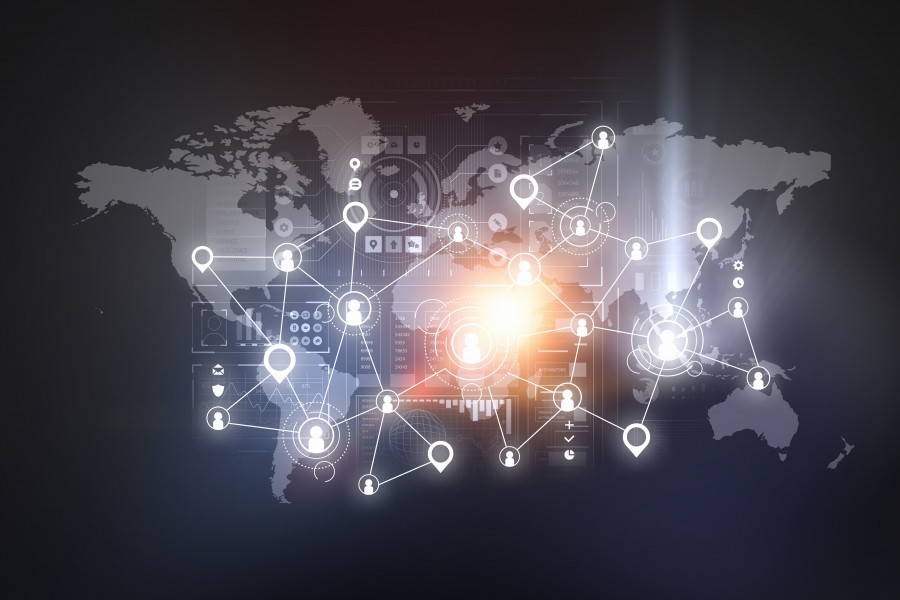在现代社会,许多文档和图片都含有水印,这是为了保护原创作品的权益。然而,在某些情况下,我们可能需要去除这些水印,以便更好地使用相关文档和图片。Adobe Photoshop是一款功能强大的图像处理软件,它提供了许多专业技巧来帮助我们去除水印。
首先,打开PS并加载你想要去除水印的文档。然后,在工具栏中选择“修复画笔工具”。该工具可以帮助我们精确地修复图像中的缺陷。
接下来,使用鼠标左键单击并拖动修复画笔工具覆盖住水印区域。你会看到一个样本点出现在鼠标光标附近。尽量选取与待修复区域颜色和纹理相似的样本点。
完成样本点的选择后,在待修复区域上单击鼠标左键进行修复。你会发现待修复区域逐渐被覆盖成与周围环境一致的颜色和纹理。
重复以上步骤直到完全去除水印或实现满意的效果。如果需要,可以调整画笔大小、硬度和不透明度等参数来获得更好的修复效果。
除了修复画笔工具,PS还提供了其他一些强大的功能来帮助我们去除水印。例如,利用克隆工具可以在图像中复制一个区域并覆盖水印部分;使用修复画笔工具结合图层蒙版可以更精确地选择和修复特定区域。
需要注意的是,在进行任何修改前,最好先对原始文档进行备份。这样即使处理结果不理想,也可以随时回到原始状态。
虽然PS提供了许多高级技巧来去除水印,但完全去除一个水印可能是困难且耗时的任务。某些水印设计得非常巧妙,并且与图像本身紧密结合,因此无法完全消除。在这种情况下,我们可以尝试调整图像的亮度、对比度和色彩饱和度等参数来减轻水印的影响。
综上所述,利用Adobe Photoshop的专业技巧可以帮助我们有效地去除文档中的水印。然而,在使用这些技巧时要谨慎操作,并在必要时寻求专业人士的帮助,以确保不侵犯他人权益并保持良好的道德标准。

 写文章
写文章 写小说
写小说 发图集
发图集 发教程
发教程





 我也说两句
我也说两句
 皮卡皮卡
皮卡皮卡 
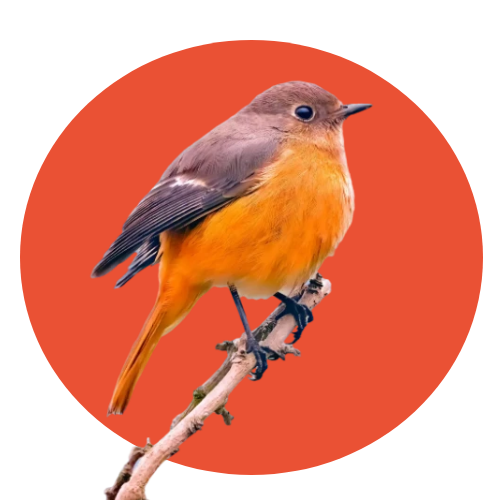 知更鸟
知更鸟 
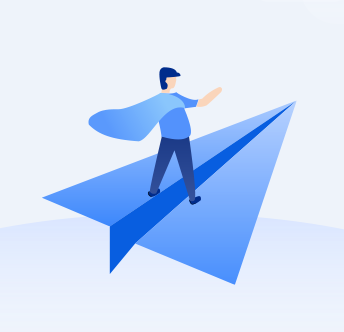 书言
书言 

 恋爱恼
恋爱恼 

 小铁匠
小铁匠 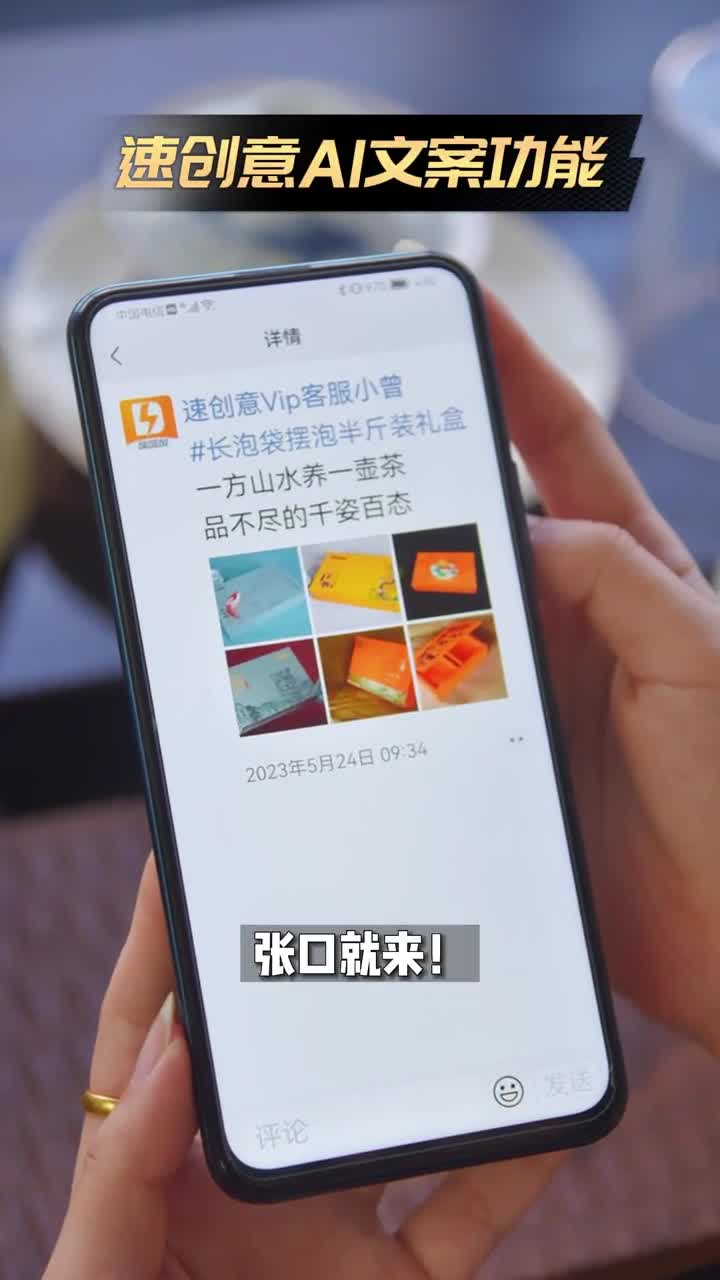
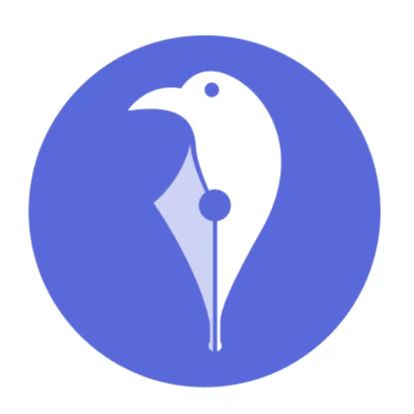 刺鸟
刺鸟